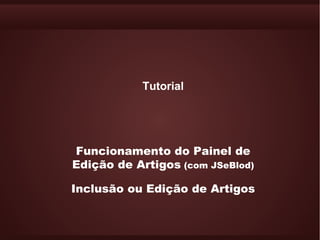
Funcionamento do Painel de Edição de Artigos
- 1. Tutorial Funcionamento do Painel de Edição de Artigos (com JSeBlod) Inclusão ou Edição de Artigos
- 2. 1) Login Acesse a Área Administrativa do seu site www.seusite.com.br/administrator Digite seu login e senha
- 3. 2) Seleção da Área de Artigos No Painel de Controle clique em Administrar Artigo
- 4. 3) Seleção de Artigos - edição Encontre o conteúdo que deseja na caixa de busca, ou filtrando por seção e categoria. Caso queira criar um novo artigo, basta clicar no botão Novo e seguir as instruções a seguir.
- 5. 4) Seção/categoria e publicação Título, apelido, publicação Título – é o nome que estará no topo do conteúdo. Apelido – linha de identificação na extensão do endereço no Browser. Importantíssimo para indexação no Google Publicação - determina se o artigo está no ar ou somente na área administrativa. Seção e Categoria Escolha a seção e categoria de destino do artigo, dentre as que já estão pré- definidas Exibir na página inicial Utiliza-se desta opção quando se utiliza por exemplo um blog. Edição do texto Clique nesta área para editar o texto do artigo e acompanhe as instruções do próximo slide.
- 6. 5) Formatação de textos e caracteres Formatação de texto Nesta área superior é possível formatar o alinhamento e os caracteres. Aplicar Ao término da edição, clique Paragraph em Aplicar. Esta área serve para definir os formatos de destaques dos títulos do artigo. A forma como o texto se apresenta nesta área de edição não corresponde exatamente à sua apresentação final. Os padrões já são pre-definidos conforme os utilizados no site. Imagem Styles: não há necessidade de Para inserir uma imagem, alteração. clique neste botão e siga as instruções do próximo slide
- 7. 6) Inclusão de imagem 3 1 2 Imagem: Selecione a pasta de destino (1), envie a imagem para o site através do botão Escolher Arquivo (2), selecione-o e clique em Inserir (3). A imagem já deve estar no tamanho correto, salvo para web, em png, jpg ou gif)
- 8. 7) Inclusão de Links Link URL Insira a URL de destino, iniciando com http:// Target: colocar como new window para abrir em uma nova janela do navegador ou same window para manter o link na mesma aba do Link no texto navegador. Este último caso Para inserir um link em uma palavra ou geralmente se aplica quando o link expressão do texto, basta selecionar o é para uma página do próprio site. texto desejado, clicar no ícone (corrente) apontado e preencher os campos ao lado.
- 9. 8) Otimização dos dados para buscadores Terminando as alterações necessárias, clique em salvar. Descrição Clique em Metadata Information para abrir esta tela de edição. Descrição A Descrição é a forma como o Google vai descrever esta página específicamente. Keywords Neste espaço, insira as palavras-chave relacionado ao artigo para identifcação dos buscadores. A inclusão destas palavras é essencial para colaborar na otimização das buscas. As palavras devem ser separadas por vírgulas
- 10. Importante Antes de enviar qualquer texto para o site é necessário colar este no Bloco de Notas e só então copiar do Bloco de Notas e colar no editor de texto, caso contrário o texto aparecerá desconfigurado. Em Web, esta é uma operação fundamental para deixar o texto limpo, sem códigos de formatação anteriores. Para abrir o bloco de notas no Windows: Menu Iniciar > Todos os Programas > Acessórios > Bloco de Notas
